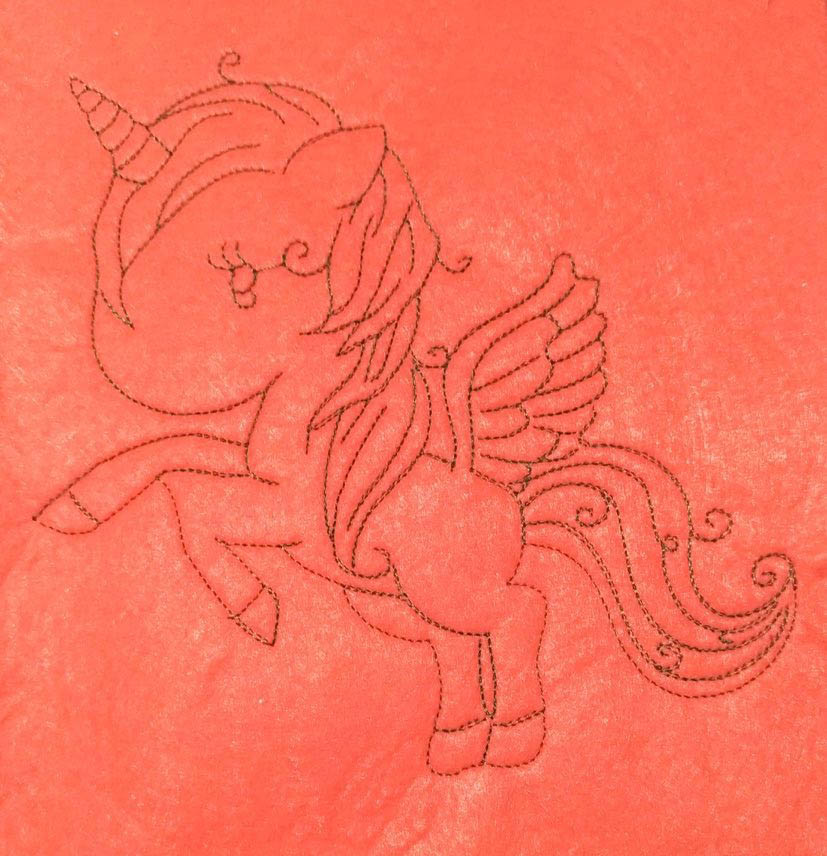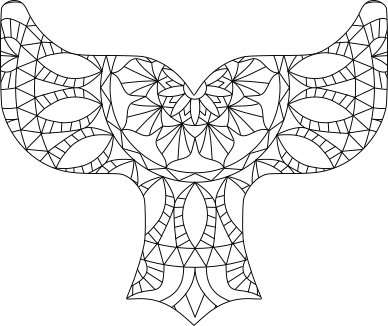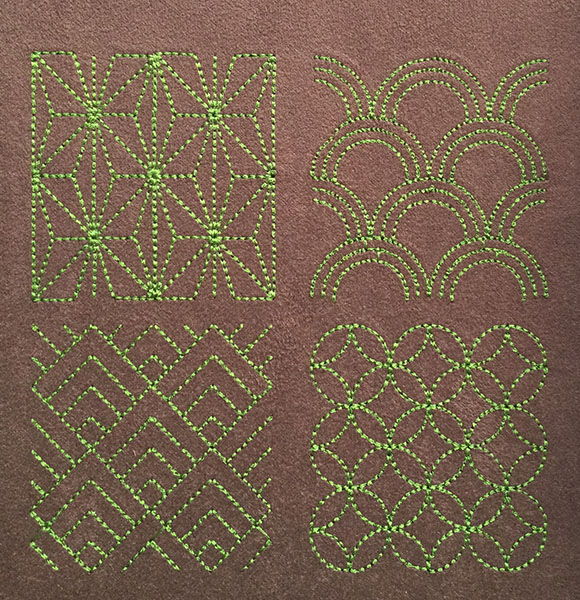Werkzeuge: Linie
Automatisch geführter Geradstich
Dieses Werkzeug ersetzt eine Auswahl von Geradstichen mit neuen Geradstichen in logischer Reihenfolge um so viele Sprungstiche wie möglich zu vermeiden. Dabei werden Teilbereiche mit einem einfachen Geradstich unterlegt um weitere Sprungstiche zu unterbinden. Das Ergebnis erhält zuvor gesetzte Stickparameter wie beispielsweise Stichkänge, Anzahl der Wiederholungen, etc.
Funktionsweise
- Wähle alle Geradstiche aus, die in einem möglichst zusammenhängenden Pfad gestickt werden sollen
- Führe die Funktion unter
Erweiterungen > Werkzeuge: Linie > Automatisch geführter Geradstichaus - Stelle die Optionen wie gewünscht ein und klicke auf
Anwenden
Tipp: Standardmäßig wird die Stelle als Startpunkt ausgewählt, die am weitesten links liegt and der Punkt am rechten Rand ist der Enpunkt (auch, wenn sich diese Punkte nicht am Ende eines Pfades befinden). Dieses Verhalten kann durch die Befehle “Start-/Endposition für automatisch geführte Satinsäulen” angepasst werden.
Optionen
- Aktiviere Knoten an Überschneidungen hinzufügen um ein besseres Endergebnis zu erzielen. Deaktiviere diese Option nur, wenn bereits manuell Knoten an den Schnittpunkten der Linien hinzugefügt wurden.
- Aktiviere Reihenfolge der Geradstiche beibehalten wenn die ursprüngliche Reihenfolge beibehalten werden soll.
- Aktiviere Schneide Faden bei Sprungstichen um Fadenschnitt-Befehle zu den Objekten inzuzufügen auf die sonst ein Sprungstich folgen würde.
Satin zu Geradstich
Satin zu Geradstich konvertiert eine Satinsäule in ihre Mittellinie. Das kann beispielsweise dann nützlich sein, wenn nach der Verkleinerung eines Designs ein Geradstich besser passen würde als eine Satinsäule - oder wenn eine Dickenanpassung einer Satinsäule vorgenommen werden soll und eine Verbreiterung über den Zugausgleich kein zufriedenstellendes Ergebnis liefert. Ist dies der Fall, dann konvertiere die Satinsäule mit diesem Toll in einen Geradstich, setze die Linienbreit über Füllung und Kontur und im Anschluss “Linie zu Satinsäule”
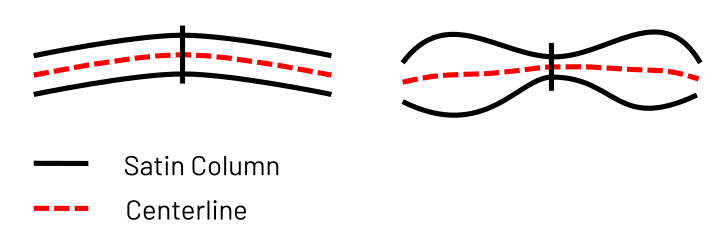
Funktionsweise
- Wähle eine oder mehrere Satinsäulen aus, die in einen Geradstich umgewandelt werden sollen
- Öffne
Erweiterungen > Ink/Stitch > Werkzeuge: Linie > Satin zu Linie... - Wähle, ob die ursprünglichen Satinsäulen beibehalten oder gelöscht werden sollen
- Klicke auf “Anwenden”
Anwendung
- Wähle eine oder mehrere Satinsäulen aus die in einen Geradstich umgewandelt werden sollen
- Öffne die Erweiterung
Erweiterungen > Ink/Stitch > Werkzeuge: Linie > Satin zu Geradstich ... - Wähle aus ob die Satinsäulen eralten bleiben oder ersetzt werden sollen
- Klicke auf
Anwenden
Füllung zu Mittellinie
Füllstiche sind für Umrandungen selten gut geeignet - aber es ist eine Menge Arbeit die Umrandungen in eine Satinsäule oder in Geradstiche zu verwandeln. Dieses Werkzeug nimmt dir einen Teil der Arbeit ab.
Die Funktion ist vergleichbar mit der Inkscape Funktion unter Pfad > Bitmap nachzeichen ... mit dem Erkennungsmodus Strichzeichnung vektorisieren (autotrace) und weist kommt mit ähnlichen Schwierigkeiten einher. Die Unterschiede sind:
- Dieses Werkzeug findet die Mittellinie nicht von Bilddateien sondern von gefüllten Vektorflächen.
- Es gibt einen Schwellwert um kurze Linien zu entfernen. Dieser Wert sollte auf die ungefähre Linienbreite eingestellt werden.
- Ink/Stitch bietet die Möglichkeit sogenannte Schnittlinien zu definieren. Das erfordert ein bisschen Übung, verbessert aber das Ergebnis um Längen. Die Schnittlinien müssen so angelegt sein, dass sie einen Teilbereich komplett abtrennen. Eine nur teilweise angeschnittene Füllfläche wird wieder zu einem Ganzen zusammengefügt und zeigt keinen Effekt. Das bedeutet auch, dass die Reihenfolge der Schnittlinien einen Effekt auf das Ergebnis haben kann.
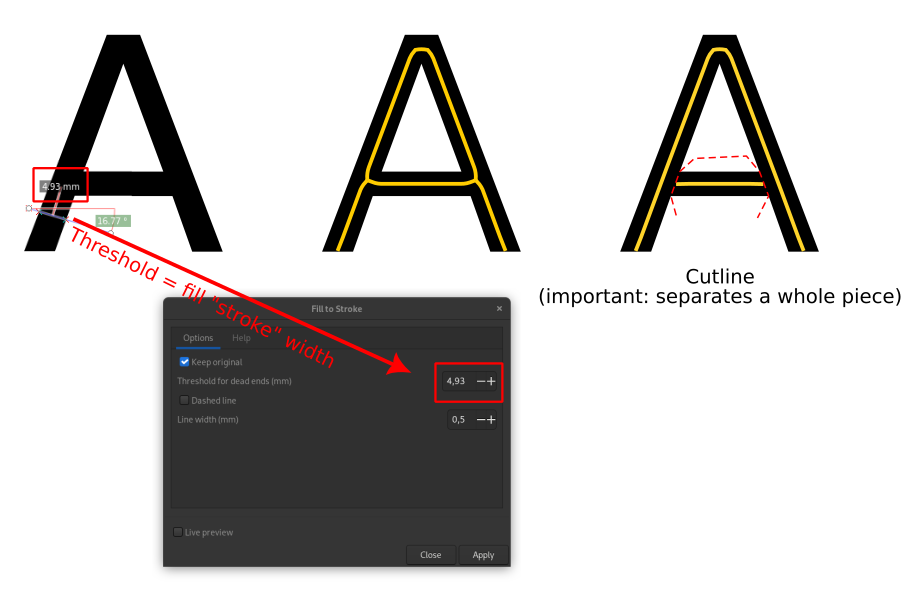
Anwendung
- (Optional) Zeichne Schnittlinien an Schnittpunkten. Schnittlinien sind einfache Bezier-Linien, ohne weitere Kennzeichnung. Normalerweise wird bei der Mittenberechnung an Schnittstellen eine kleine Delle entstehen. Wird die Ursprungsform aber von einer Schnittlinie unterteilt, kann diese Delle vermieden werden. Bitte beim Erstellen darauf achten, dass immer ein ganzer Teilbereich der Füllfäche abgetrennt werden muss. Dabei spielt auch die Reihenfolge der Schnittlinien ggf. eine Rolle.
- Wähle ein oder mehrere Füllobjekte die in ihre Mittellinie umgewandelt werden sollen zusammen mit ihren Schnittlinien aus.
- Öffne
Erweiterungen > Ink/Stitch > Werkzeuge: Linie > Füllung zu Mittellinie - Setze die gewünschten Optionen (siehe unten) und klicke auf
Anwenden - Nutze das Knotenwerkzeug um ggf. Stellen nachzukorrigieren
Optionen
- Original behalten: aktiviere diese Option, wenn die originalen Pfade nicht entfernt werden sollen.
- Grenzwert für Sackgassen (mm): Entfernt kurze Linien. In den meisten Fällen ist hier der Wert der ungefähren Linienbreite des Originals in Milimetern einzutragen.
- Gestrichelte Linie: aktiviere diese Option, wenn das Endergebnis ein Geradstich werden soll (sonst: Zick zack oder Weiterverarbeitung zu Satin)
- Linienbreite (mm): wird eine Weiterverarbeitung zu Satinsäulen angestrebt, kann hier direkt die Linienbreite angegeben werden. In den meisten Fällen ist aber eine Überprüfung des Ergebnisses notwendig, dafür diesen Wert klein halten.
- Schnittlinien: Lücken schließen: Bei der Nutzung von Schnittlinien entstehen an der Stelle des Schnitts Lücken, die durch diese Option geschlossen werden können. Diese Option nur anwählen, wenn keine Weiterverarbeitung in Satinsäulen geplant ist.
Sprungstich zu Geradstich
Dieses Werkzeug erstellt Geradstiche von der Endposition des ersten Elements zu der Startposition des zweiten. Leite den hier generierten Geradstich versteckt unter später folgenden Stickflächen entlang und vermeide so unnötige Sprungstiche.
Anwendung
- Wähle zwei oder mehr Objekte aus
- Öffne
Erweiterungen > Ink/Stitch > Werkzeuge: Linie > Sprungstich zu Geradstich
Optionen
- Konvertiere nur Sprungstitch die länger sind als der angegebene Wert
- Konvertiere nur Sprungstitche die kürzer sind als der angegebene Wert
- Verbinde nur Elemente innerhalb einer Gruppe oder einer Ebene
- Verbinde Elemente mit Fadenschnittbefehl, Stopp-Befehl oder erzwungenen Vernähstichen nicht mit nachfolgenden Elementen
Ausgabe-Einstellungen
- Aufeinstanderfolgende Pfade vom gleichen Typ verschmelzen
- Unterpfade verschmelzen
Verschmolzene Pfade übernehmen die Stickeinstellungen des Urpsrungselements. Für nicht verschmolzene Pfade gelten die folgenden Einstellungen:
- (Maximale) Stitchlänge
- Geradstichtoleranz
Redwork
Redwork ist eine alte Stickkunst bei der jede Linie genau zweimal gestickt wird.
Dieses Werkzeug ersetzt eine Auswahl von Geradstichen mit neuen Geradstichen in logischer Reihenfolge.
Der Hauptunterschied zum Automatisch geführtem Laufstich ist, dass jede Linie genau zweimal gestickt wird.
Funktionsweise
- Wähle die Geradstiche an die geführt werden sollen
- Öffne
Erweiterungen > Ink/Stitch > Werkzeuge: Linie > Redwork - Passe die Optionen nach Wunsch an und klicke auf
Anwenden
Optionen
-
Verbinde Linien deren Abstand geringer ist als (mm)
Das Redwork Werkzeug kann mehrere nicht verbundene Gruppen gleichzeitig behandeln. Auf der anderen Seite ist es in der Regel der Fall, dass Linien nicht genau aufeinander eingerastet sind und kleine Lücken zwischen ihnen bestehen. Mit dieser Option kannst du definieren, bis zu welcher Distanz diese Lücken überbrückt werden sollen. Linien mit einem größeren Abstand werden als unverbunden betrachtet. Unverbundene Gruppen haben Sprungstiche.
-
Minimale Pfadlänge (mm)
Entfernt kurze Pfade aus dem Ergebnis. Kurze Pfade können ein Ergebnis der automatischen Führung sein. Sie entstehen z.B. dann, wenn zwei Pfade sich minimal überschneiden. Pfade die kürzer sind als die definierte minimale Sprungstichlänge können üblicherweise problemlos gelöscht werden. Folgen mehrere kurze Pfade aufeinander, sollte der Wert aber verringert werden.
-
Redwork Stichlänge(mm)
Setzt die Stichlänge für alle Pfade auf diesen Wert
-
Redwork Mehrfach-Geradstitch Anzahl der Wiederholungen
Wendet den Wert für Mehrfach-Geradstitch Anzahl der Wiederholungen auf die Deckstiche an (nicht auf die Unterpfade).
- Elemente kombinieren: Kombiniere aufeinanderfolgende Elemente desselben Typs
- Originalpfade behalten: legt fest, ob Originalpfade gelöscht werden sollen oder nicht
Anfangs- und Endposition
Redwork wird immer an der gleichen Stelle beginnen und enden. Dieser Punkt mit einem Startbefehl für automatisch geführte Geradstiche festgelegt werden.
Außenkontur
Diese Erweiterung hilft die Originalform aus einer Stickdatei wiederherzustellen.
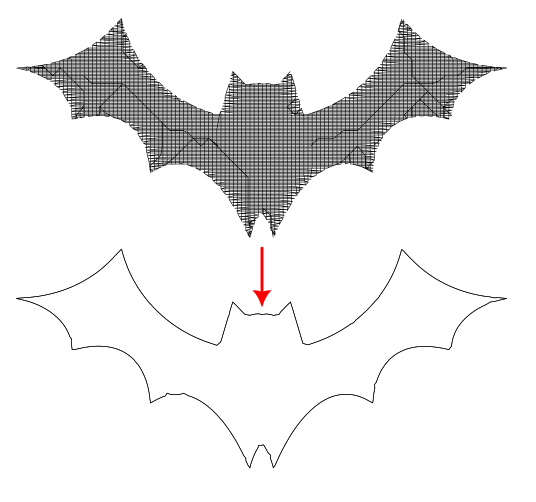
Funktionsweise
- Wähle ein oder mehrere Objekte
- Öffne
Erweiterungen > Ink/Stitch > Werkzeuge: Linie > Außenkontur - Aktiviere die Vorschau um das Ergebnis auf der Bildfläche zu sehen
- Passe die Parameter an, bis das Ergebnis zufriedenstellend ist
- Klicke auf
Andwenden
Tutorials zu Linien-Werkzeugen
Einhorn mittels automatisch geführtem Geradstich
fichier exemple licorne en points droits
Kacheln
Gemusterte Füllungen mit dem Kachel-Pfadeffekt
Life Flower
Auto route running stitches
Mandala
Mandala-Stickerei
Monogramm mit Spiralfüllung
Monogramm mit Spiralfüllung
Sashiko
Automatisch Geführter Geradstich und Sashiko-Erweiterung